Jak přehrávat jakékoli filmy MKV na iPadu bez poškození kvality
Chci si na iPadu přehrát starý film ve formátu MKV, ale nejde to, někdo navrhuje, že potřebuji speciální aplikaci, jiní počítají s tím, že je možné film převést, můžete mi dát definitivní odpověď?
Je dobře známo, že na nativním videopřehrávači nemůžete hrát MKV na iPadu. Tento článek proto sdílí 5 nejlepších způsobů, jak si na iPadu užít filmy ve vysokém rozlišení.


Část 1: Jaké formáty videa může iPad přehrávat?
V dnešní době může iPad nativně podporovat mnoho běžných video formátů, jako je H.264, MP4, M4V, MOV, MPEG-4 a M-JPEG. Ve výchozím nastavení můžete tyto videosoubory sledovat pomocí nativní aplikace Videa. Bohužel iPad stále není kompatibilní s MKV a někdy iPad nepřehrává videa, částečně proto, že obsahuje více stop. Naštěstí sledování souborů MKV na vašem iPadu není tak těžké, pokud získáte správnou metodu.
Část 2: Přehrávejte MKV na iPadu po převodu
První možností přehrávání MKV na iPadu je převod videí MKV na MP4 nebo jiné kompatibilní formáty videa. Pak si můžete vychutnat své oblíbené filmy na iPadu pomocí vestavěné aplikace Videa.
Metoda 1: Převod MKV pro iPad pomocí nástroje Vidmore Video Converter
Video Converter Vidmore je vynikající volbou pro převod vašich MKV filmů pro přehrávání na iPadu. Bez ohledu na to, že jste průměrný člověk nebo technicky zdatný, snadno použitelné funkce splní vaše potřeby při převodu MKV.
- Převádějte soubory MKV pro iPad Pro / Air / mini a další.
- Zachovejte všechny zvukové stopy nebo vyberte konkrétní.
- Dávkové zpracování více videí MKV současně.
- Optimalizujte kvalitu videa a zvuku při převodu.
- Nabídka rozsáhlých nástrojů pro úpravy videa, jako je oříznutí, oříznutí atd.

Celkově vzato je to nejlepší způsob, jak převést MKV pro hraní na iPadu bez ztráty kvality.
Jak převést MKV pro iPad
Krok 1: Získejte převodník MKV
Stáhněte si nejlepší převodník MKV a nainstalujte jej do počítače. K dispozici je vyhrazená verze pro Mac. Poté jej spusťte a klikněte na ikonu Přidat soubor nabídka pro import videí MKV, která chcete sledovat na iPadu, do rozhraní.

Krok 2: Náhled a úprava videí MKV
Dále si můžete prohlédnout soubory MKV pomocí přehrávače médií na pravé straně. Chcete-li rychle přenést a načíst velký video soubor, měli byste jej rozdělit do klipů pomocí Klip nástroj.

Krok 3: Převést MKV pro iPad
Po úpravách přejděte do spodní oblasti domovského rozhraní. Rozbalte Profil V rozevíracím seznamu vyberte model iPadu. Poté nastavte cílovou složku stisknutím tlačítka Procházet. Nakonec stiskněte Konvertovat tlačítko.

Metoda 2: Převod MKV pro přehrávání na iPadu pomocí online aplikace
Někdy mohou webové aplikace pohodlně převádět formáty kompatibilní s MKV na iPad. Mají však určitá omezení, například velikost souboru, kvalitu výstupu a další. Vidmore Online Video Converter zdarma nabízí funkce podobné některému softwaru. Je schopen zpracovat více videí MKV online. Navíc je kvalita výstupu docela dobrá. Ačkoli nemůžete najít nástroje pro úpravy videa, jsou k dispozici vestavěné vlastní možnosti pro vytváření požadovaných efektů.
Krok 1: Navštivte www.vidmore.com/free-online-video-converter/ v libovolném prohlížeči. Klikněte na ikonu Přidejte soubory k převodu tlačítko pro spuštění. Poté se automaticky otevře.

Krok 2: Ve spouštěči klikněte na Přidat soubor tlačítko pro nahrání videí MKV, které chcete přehrát na iPadu z počítače.
Krok 3: Chcete-li upravit rozlišení videa, datový tok a další možnosti, klikněte na ikonu Nastavení vedle souboru videa.

Krok 4: Až budete připraveni, vyberte si MP4 dole a klikněte na Konvertovat knoflík. Nakonec klikněte OK v rozbalovacím dialogovém okně Převod dokončen. Nyní můžete hrát MKV na iPadu bez problémů.

Část 3: Hrajte MKV na iPadu s přehrávačem třetí strany
Druhou možností, jak hrát MKV na iPadu, je hledat video přehrávač jiného výrobce. Výhodou je, že nemusíte převádět vaše videa MKV. Musíte se však ujistit, že váš iPad má dostatek místa pro instalaci přehrávače MKV.
Metoda 1: Přehrávání MKV na iPadu s VLC
https://apps.apple.com/us/app/vlc-for-mobile/id650377962
VLC je přehrávač médií s otevřeným zdrojovým kódem s rozsáhlými funkcemi. Ačkoli VLC pro iOS nevybavuje všechny funkce desktopové verze, můžete jej použít k bezplatnému přehrávání MKV na iPadu.
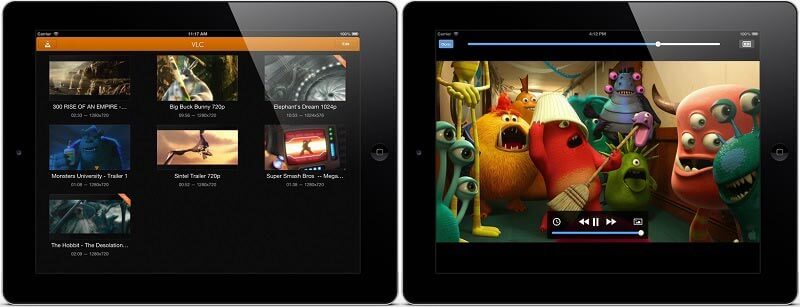
Krok 1: Otevřete aplikaci VLC a přejděte do Video kartu zdola. Pak VLC detekuje video soubory na vašem iPadu včetně souborů MKV.
Krok 2: Klepnutím na video MKV, které chcete sledovat, jej otevřete na obrazovce přehrávače.
Krok 3: Jakmile stisknete Hrát si ikona, MKV bude hrát na vašem iPadu plynule.
Metoda 2: Přehrávání MKV na iPadu přes PlayerXtreme Media Player
https://apps.apple.com/us/app/playerxtreme-media-player/id456584471
PlayerXtreme Media Player je další aplikace pro přehrávání videa, která vám umožňuje hrát MKV na iPadu. Navíc si můžete své video soubory MKV užívat v rozlišení 1080p. Pokud je váš iPad online, přehrávač médií automaticky vyhledá a stáhne titulky.

Krok 1: Spusťte přehrávač MKV na iPadu a stáhněte si videa MKV online nebo je přeneste z počítače.
Krok 2: Stisknutím požadovaného videa MKV jej otevřete na obrazovce přehrávače médií.
Krok 3: Klepněte na Hrát si ikona pro zahájení přehrávání MKV na iPadu.
Metoda 3: Přehrávání MKV na iPadu pomocí OPlayerHD
https://apps.apple.com/us/app/oplayer-hd-video-player/id373236724
OPlayerHD je přehrávač médií dostupný téměř v každém formátu pro přehrávání videa a zvuku. V App Storu stojí $4,99 a nabízí nákupy v aplikaci. Přehrávač MKV může získat jakýkoli iPad se systémem iOS 7.0 a novějším.
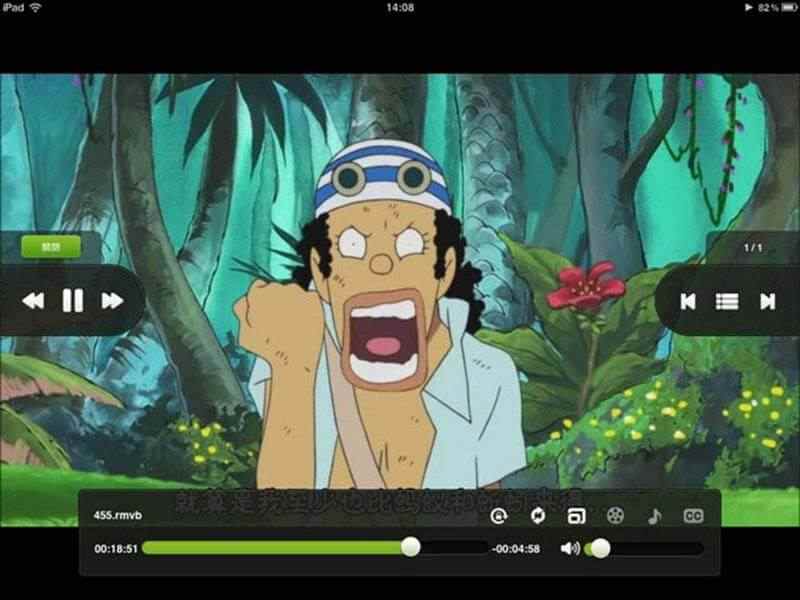
Krok 1: Přejít na Knihovna filmů složku v přehrávači MKV pro iPad.
Krok 2: Vyberte film MKV a začněte jej přehrávat.
Krok 3: Pomocí ovládacích ikon můžete přehrávání pozastavit, přetočit vpřed nebo vzad.
Závěr
Obecně řečeno, máte dva druhy řešení pro přehrávání MKV na iPadu, převod videa ve formátu MKV na iPad nebo použití přehrávače MKV od jiného výrobce. Online převodník videa Vidmore Free je nejjednodušší způsob, jak převést vaše videa MKV bez ztráty kvality. Pokud máte další potíže, zanechte zprávu níže.
MKV tipy
-
Přehrávání MKV
-
Převést MKV
-
Upravit MKV


